Приложение Tap Parental Control — что это, как удалить с Андроида
В начале декабря была запущена широкая компания по популяризации программки Tap: Parental Control for internet. Это приложение стало автоматически устанавливаться на Андроид устройствах. Особенно пострадали владельцы Samsung, которые массово жалуются на программу, а точнее на то, что удалить Тап из телефона не всегда получается. Мы расскажем что это за программа и насколько полезным оно будет на вашем телефоне. Интерфейс приложения Tap Parental Control
Что это такое?
Tap: Parental Control — это приложение для выполнения родительского контроля на телефонах. Программа имеет две опции: Kids и Ctrl. Первая позволяет заблокировать доступ к определенным приложениям на Андроиде, посредством ввода PIN-кода. Второй режим: «Контроль» — позволяет ограничить доступ к интернету другим устройствам, которые подключены к одной Wi-Fi сети. Вот что ее умеет программка:
- Обнаруживание всех устройств в рамках одной сети.
- Возможность блокировки выбранных девайсов через роутер.
- Присылать уведомления, если кто-то подключится к сети, либо будет активно интернет подключение.
Блокировка приложений в Tap
18만원대 LTE 태블릿 10.1인치를 품은 블랙뷰 탭9 가성비라 할 수 있나? BlackVeiw Tab9
Минусов у софта также много — требуется слишком много разрешений и доступов. Например, для запуска режима блокировки приложений, необходимо запустить сам лаунчер Tap. Также отсутствует русский язык, отчего интерфейс программки становится не таким уж интуитивно понятным.
Как удалить Тап из Андроида
Наверное, пункт удаления будет самым важным в этой статье. Все дело в том, что программку пропихивают как только можно. Например, многие владельцы Samsung жалуются, что при обновлении утилиты Peel Smart Remote, автоматически появляются две иконки Tap.
Самое интересное — если вы пройдете в Play Market и загрузите эту программку оттуда, то она будет отображаться как второе такое же приложение. Это говорит о том, что софт различается и цифровая подпись разработчиков не совпадает. Стандартным образом ломанная версия не удаляется из телефона — она даже не отображается в списке. Для удаления нужно:
- Удалите обновления, либо полностью снесите программу Peel Smart Remote на телефоне. В этом случае Parental Control является не отдельным ПО, а дополнением, которое также будет деинсталировано.
- Если у вас нет PSR, то просмотрите последние установки на телефоне, вполне вероятно, что именно они вызвали появление Тапа.
- Очистите папку «Загрузки». Желательно проверить телефон на вирусы — примените популярный антивирус с актуальной базой (AVG, Kaspersky, ESET, Dr.Web).
- В случае с официальной версией, которую можно загрузить из Маркета, таких проблем нет и она спокойно стирается через Настройки.
Запрос доступа к роутеру
Тап — это бесполезное дополнение с непонятным интерфейсом, который имеет более популярные аналоги. Цель такой автоматической установки мне не ясна, но скорее всего банальная реклама.
9 Признаков Того, Что Ваш Телефон Обзавелся Вирусом
Смотрите также:
- Что такое Там-Там в Одноклассниках
- YGPS — что это за программа
- Приходят СМС с ссылкой на обмен Авито — как удалить
- Ошибка приложения com.android.snap — как исправить
Источник: vr-boom.ru
Tap black tile что это за программа на андроид
Почетные форумчане
Реп: ( 2810 )
Инструкции и решение вопросов с рекламой на экране и статус баре, с смс-вымогателями и блокировщиками всех видов.
Обсуждаем в теме: Вирусы | Реклама в панели уведомлений | Надоедливые рекламные уведомления | Рекламные баннеры | Рекламные баннеры в браузерах | Открытие приложений (например Google Play) без запроса | Реклама на экране блокировки | Рекламные баннеры полностью блокирующие устройство | Установка приложений без запроса пользователя | Подозрительные файлы |
- ˇГде и какая реклама бывает.
Бывает, что, установив какое-либо приложение, или обновление на устройство, в шторке (панели уведомлений) появляется раздражающая реклама. Иногда её можно видеть как всплывающий баннер. Бывает реклама появляется на экране блокировки. Случается даже, что устройство полностью блокируется и вы видите сообщение с просьбой отправить СМС, или оплатить какой-то счет, чтобы его разблокировать. Всё это обман и не следует ему верить! Вариантов такого «развода на деньги» очень много. Внимательно изучите инструкции предложенные в спойлерах ниже, чтобы избавиться от вредоносных файлов которые запускают на устройстве рекламные баннеры или иным способом вредят вам и вашему устройству. - ˇ»Зараза» вшита в прошивку изначально.
К сожалению, всё чаще «зловреды» бывают вшиты в системные файлы стоковой (стандартной) прошивки устройства изначально. Их часто могут не видеть антивирусы, сам пользователь может ничего не замечать в течении долгого времени (недели или даже месяцы), но затем появляются рекламные баннеры, или другие проявления «заразы». Чаще всего такое можно наблюдать в китайских устройствах и прошивках. Если вы только собираетесь купить новый гаджет, обязательно посетите его профильную тему на нашем форуме. Рискованно покупать устройства, которые только появились, тогда вы становитесь первопроходцем и если сами не имеете опыта, то и подсказать вам по вашему аппарату будет некому. Если есть подозрение, что «зараза» в прошивке, внимательно изучите шапку (первое сообщение) профильной темы по прошивке устройства, поочередно наберите в поиске по теме запросы: «вирусы»,»баннер», «реклама». Если и после этого не узнали информации задайте вопрос в самой теме, не было ли у кого-то из пользователей подобного. Изучайте рекомендации ниже по поиску источника «заразы» и избавления от неё. Читайте готовые инструкции тех, кто решил проблему и поделился этим решением. - ˇБаннеры в браузере.
Также могут возникнуть баннеры во время серфинга в браузере. Самые неприятные из них появляются во всплывающих окнах, закрывая собой основное окно браузера. Содержат пугающую но полностью лживую информацию о том, что «Устройство заблокировано МВД»,»На вашем устройстве вирус», или «Необходимо скачать важное обновление» и подобные. Всплывающее окно (вкладку браузера) необходимо закрыть средствами браузера, не нажимая на сам баннер. Рекомендуется после этого очистить кэш браузера. Ниже можно найти ссылки на полезные приложения для блокировки рекламы и всплывающих баннеров в браузерах, а также узнать как блокировать рекламу другими способами (например, через hosts файл). - ˇРеклама в приложениях и в интернете.
Обычная реклама в установленных приложениях, или во время серфинга в интернете не является опасной. Но и от неё можно избавиться установив нужную программу для блокировки рекламы. Также рекламу можно убрать если купить полную версию, или установив модифицированную/взломанную версию приложения без рекламы, большинство таких версий можно скачать с нашего форума. В шапке темы приложения они могут обозначаться, например как: «Full»,»Pro»,»Без рекламы»,»Premium»,»Ad-Free». Или можно заказать модифицировать приложение, убрав из него рекламу в специальной теме: Клуб Mod APK. Имейте ввиду, что не все приложения на нашем форуме разрешается модифицировать. Если в профильной теме программы написано о том, что запрещены варез и модификация, то просить об этом на форуме нельзя. - ˇНе верьте тому, что написано на баннерах.
Никогда не верьте информации на всплывающих баннерах, или другом проявлении «зловреда».Не отправляйте никакие сообщения и не пополняйте никому счет! Всё это «развод на деньги» и никакого обещанного кода Вы не получите! Не переходите по предложенным ссылкам! - ˇКак быстро остановить передачу данных.
Если же Вы всё-таки нажали на рекламную ссылку и началось скачивание, или отправка ваших личных данных (обычно происходит без запроса), переведите телефон в Режим полета, что позволит избежать отправки смс на платные номера. В случае, когда все-таки смс отправлено и сняты денежные средства со счета, ознакомьтесь с рекомендациями из темы: Внимание! Мошенничество с СМС на Android. - ˇСкачивайте приложения с проверенных источников.
Если вы скачали приложение/игру и появились рекламные банеры, или другие проявления «зловредов», виноват не всегда разработчик. Очень часто, «зловред» может быть добавлен в популярное приложение злоумышленником и загружен на сайт, с которого вы скачали установочный файл. Нельзя скачивать приложения и игры из непроверенных источников! Лучшие приложения, а также их облегченые версии без рекламы, баннеров, отправки ваших личных данных и прочего можно скачать с нашего форума. - ˇНайдите источник «заразы».
Не всегда появление рекламных баннеров решается простым удалением какого-то одного приложения. При борьбе со сложными»зловредами» самое основное, что необходимо сделать — это найти источник «заразы». Появляющиеся баннеры, реклама в шторке, самоустанавливающиеся приложения не возникают из ниоткуда. Необходимо найти сервисы и файлы которую активизируют появление «заразы». Внимательно ознакомьтесь с инструкциями ниже, в них имеется вся необходимая информация как искать первопричину и избавиться от неё.
Первые действия
- ˇВспоминаем с чего всё началось.
В первую очередь, необходимо выяснить какие приложения, или файлы на вашем устройстве являются вредоносными и избавиться от них. Если «неприятности» начались после установки какого-то приложения, или игры и вы помните что было установлено последним — смело удаляйте. - ˇСканируем устройство антивирусом.
Установите антивирус Dr.Web. Проведите полное сканирование устройства на наличие вирусов. Помните, что если у вас нет Root-прав антивирус не сможет удалить вредоносные файлы которые прописались как системные (находятся в системных файлах). Доступ к системе есть только у устройств с Root. - ˇПри необходимости получаем Root-доступ.
Большинство советов из данной темы подразумевают наличие Root-прав на смартфоне. Как их получить написано в теме Вашего Android — Устройства, либо можно попробовать универсальные методы для получения Root-прав. - ˇИщем источник «заразы».
Если на устройстве обнаружены подозрительные файлы; самостоятельно устанавливаются приложения, (которые вновь появляются после вашего удаления) необходимо найти вредоносный источник, находящийся где-то в вашем устройстве (чаще всего в системных папках) и управляет установкой и загрузкой всех этих файлов. - ˇПриложение для поиска источника «заразы» и контроля доступа к интернету.
Отследить приложения, которые обращаются в интернет перед появлением рекламы, или загрузкой сомнительных файлов, поможет фаервол: NoRoot Firewall. Источник «заразы», очень часто загружает рекламу на ваше устройство через интернет. Фаервол же блокирует доступ к интернету всем приложениям, которые пытаются его получить и показывает вам те приложения которые делали такой запрос к интернет-доступу. Постепенно разрешайте приложениям доступ и смотрите в «журнале событий» фаервола какие приложения выходили в интернет в то время когда на вашем устройстве появилась реклама, или скачались какие-то файлы. - ˇУбираем рекламу из панели уведомлений.
Если реклама появляется в панели уведомлений — установите приложение: AirPush Detector иногда оно помогает отыскать какие из приложений отсылают рекламу в панель уведомлений. Самостоятельно можно попытаться узнать от какого приложения приходит уведомление, зажав палец на самом уведомлении в панели, а затем нажав на появившийся справа восклицательный знак. - ˇОптимальный способ — перепрошивка.
Если получать Root на устройство вы не желаете, или это пока невозможно для данного аппарата — перепрошейте устройство. Смена стоковой (по умолчанию) прошивки на кастомную (неофициальная, модифицированная) является самым простым и действенным способом для борьбы со «зловредами» которые были установлены в прошивку изначально. Также тем, для кого самостоятельный поиск источника «заразы» сложен и кто боится ещё больше навредить рекомендуется перепрошивка. В теме прошивки по своему аппарату узнайте все инструкции как прошить устройство и какую выбрать прошивку. - ˇПродолжаем изучать инструкции.
Внимательно ознакомьтесь с шапкой темы, множество полезных инструкций имеется в спойлерах ниже. Также имеется список приложений, которые пользователи посчитали опасными. - ˇДругие приложения.
Во всех рекомендациях из этой темы предлагается использовать самые известные и отлично себя зарекомендовавшие приложения, но если по какой-то причине они не устраивают, можете спросить их аналоги в теме Помощь в поиске программ для Android OS.
Инструкции
- ˇПошаговая инструкция по поиску того что активизирует «заразу» при помощи приложений «Dr.Web» и «NoRoot Firewall»
- ˇБорьба с самовольно скачивающимся приложением Mobogenie
- ˇКак бороться с рекламой в строке уведомлений об установке App Market, clearmaster и baidu браузера
- ˇСпособ вычислить приложение, которое отсылает рекламу
- ˇРеклама при запуске любого музыкального проигрывателя Подтверждение пользователя о том, что рекламное изображение было вшито в тело музыкальных файлов
- ˇКак можно отыскать «заразу» через лог-файлы приложений
- ˇО приложениях со странными названиями и названиями похожими на ссылки
- ˇРеклама появляется в шторке отдельной строкой
- ˇУдаление GloablBCServiceInfo
- ˇУдаления вируса engrils
- ˇУничтожение «заразы» Android.Loki.10.origin
- ˇGooweel M9 mini — вирус в лончере Cooee Launcher
- ˇСовет по удалению Android.Triada.7
- ˇСамоустанавливающиеся приложения
- ˇОтчёт по удалению трояна com.Crimsonbend.dmclient
- ˇУдаление рекламных баннеров/темного экрана
- ˇВирусы которые маскируются под приложения, способ удаления
- ˇУдаление вируса с рекламой от приложения «Поиск 14.0»
- ˇПодборка имён вирусных файлов и ещё одна подборка.
- ˇПоиск и удаление файлов, без загрузки устройства, через TWRP и другие кастомные рекавери
- ˇПолное устранение рекламных банеров на Philips Xenium V377
- ˇОфициальное заключение Dr.Web для владельцев Philips
- ˇУдаление вируса android.hiddenAds.85.origin из прошивки Samsung Galaxy Tab 5
- ˇКак избавиться от вируса com.android.snap (Ошибка приложения) также, аналогичная проблема и решение на телефоне Doogee t5 lite
- ˇБорьба с банером, всплывающим в шторке при разряде батареи и закрывающийся только кнопкой DISMISS
- ˇБорьба с com.chunmei.calculator (он же SETTINGS) на Leagoo M5+ или мнение по борьбе со «зловредом» и ещё мнение и несколько ссылок с возможным решением, другие методы, которые можно использовать
- ˇИзбавляемся от «рекламных зловредов» в стоковой прошивке Leagoo Z5c
- ˇБлокировка зловредов (в том числе вируса ХРОМЕС) на Unans A101
- ˇУдаляем встроенную рекламу на прошивках MIUI 8, Android 7.x
- ˇРекламный баннер вшит в файл: com.android.system s Не путаем с com.adroid.system
- ˇУдаление рекламных баннеров, зловред: ApplicationHidingPreferences.xml
- ˇБоремся с «coo123» через удаление Applica.tionProvider Не путаем с Application s Provider В продолжении темы удаление com.android.setting.confirm
- ˇИзбавляемся от com.example.testlock-1.apk через CWM и «AROMA Filemanager»
- ˇИзбавляемся от Android.Triada.326 и Android.SkyMobi.7.origin на HOMTOM HT16 PRO
- Избавляемся от рекламного спама от «Меню СИМ-карты»
- Удаление системных приложений и зловредов через компьютер программой «Debloater»
- Решение проблемы всплывающей рекламы на Самсунг с8
Устройство полностью заблокировано баннером
- ˇ Если на Вашем аппарате имеется возможность войти в безопасный режим, то воспользуйтесь этим. В безопасном режиме загружаются только системные службы, таким образом можно выявить и удалить «вредное» приложение, или очистить папки, или удалить «зловреда» через системные настройки
- ˇУдаление баннера через Total Commander с плагином ADB
- ˇСпособ убрать блокирующий баннер с экрана смартфона андроид с сохранением всех личных данных
- ˇРешение для устройства Wexler TAB 7T через программу «WexlerTool» для ПК
- ˇРешение против смс-банера при помощи телефонного звонка, на аппарате Galaxy
- ˇСпособ борьбы против вируса с помощью антивируса Avast, а также видеоинструкция
Источник: 4pda.to
Tap black tile что это за программа на андроид
NOTICE:We use «Piano Tiles — Don’t Tap The White Tile» as the name of iOS version on App Store.
Watch your step, DON’T TOUCH ANY WHITE TILES! This is the core rule of this addictive game. Sounds easy? Give it a try, and see how well you stack up against your friends.
Features:
Charming piano sound effects
18 (6 x 3) awesome game modes
Smooth gameplay
Clear user interface
Game Center support
Social network sharing
Colorful Themes
There are five modes in the game:
— Classic mode, get to 25/50 black tiles as soon as possible.
— Arcade mode, tap as many of the dark tiles as you can without missing a single one.
— Zen mode, tap as many dark tiles as you can in 15/30 seconds.
— Rush mode, like arcade mode but with no speed limit.
— Relay mode, tap 50 dark tiles in 8/10/12 seconds to get another 8/10/12 seconds and another 50 tile target.
We’d love to hear your suggestions and comments! We’ve got loads of improvements and new features planned, so stay tuned!
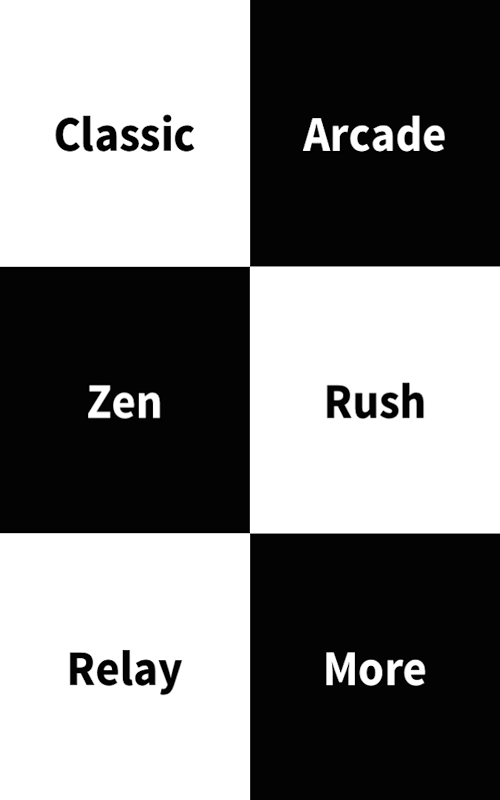
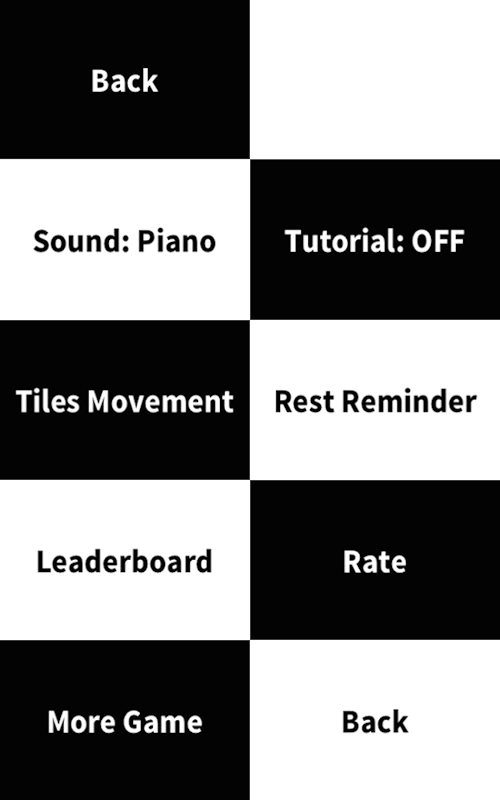
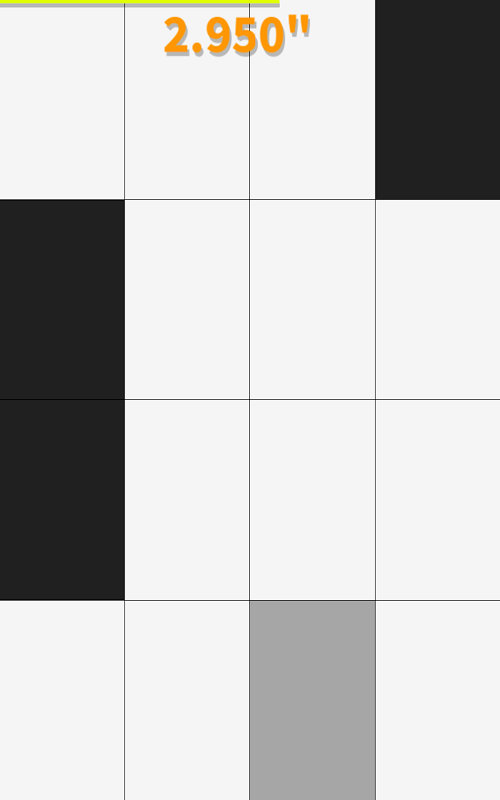
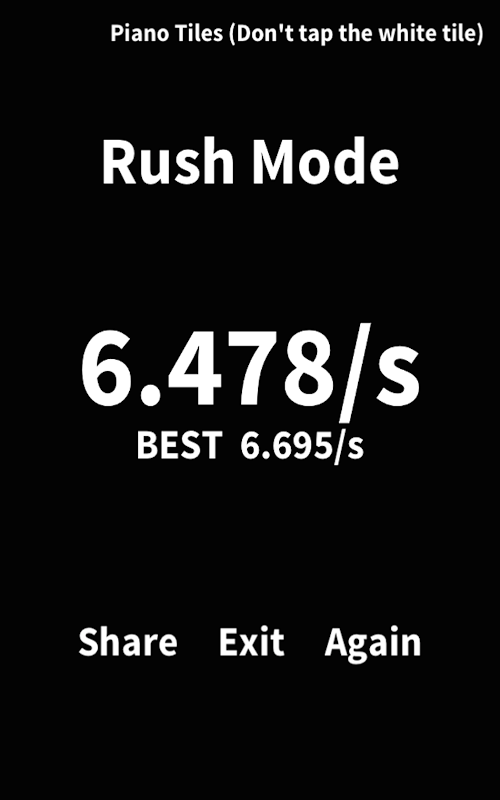
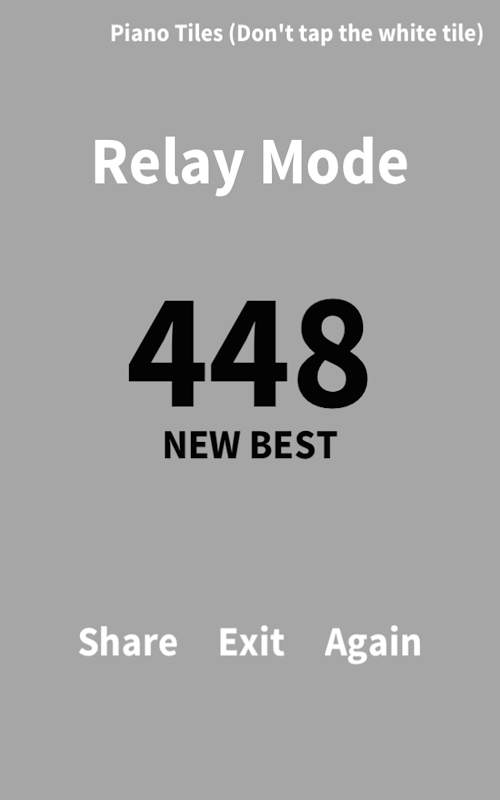
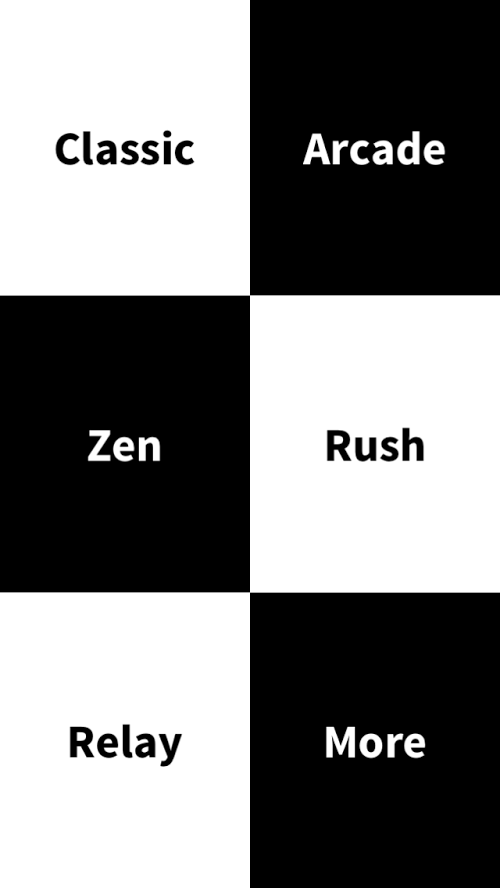
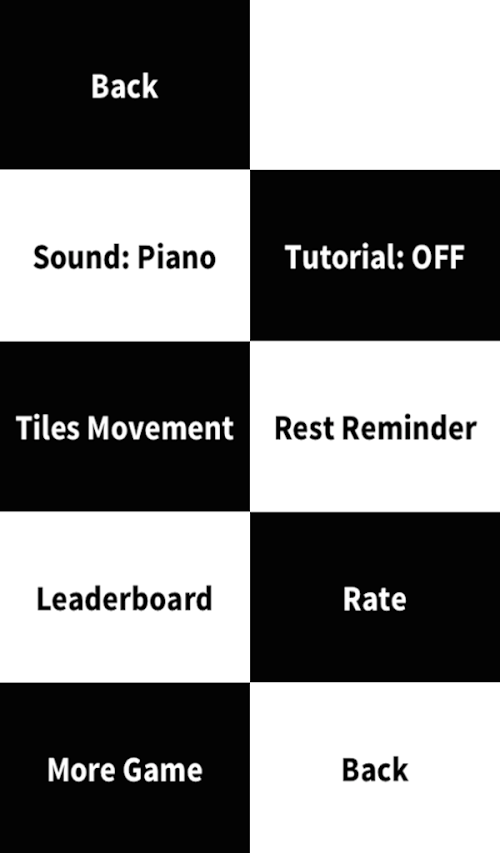
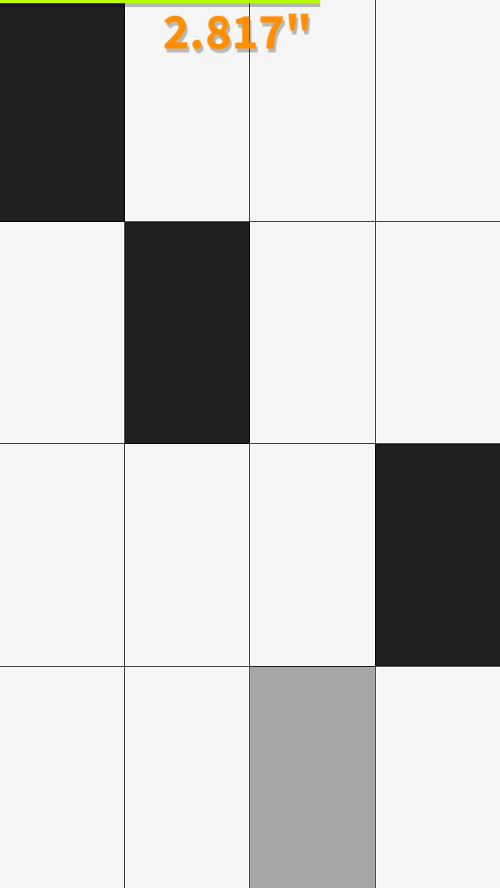
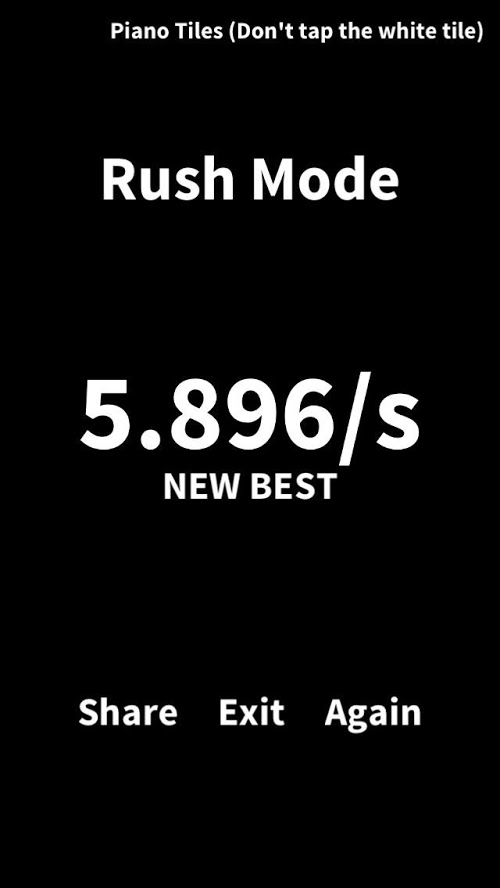
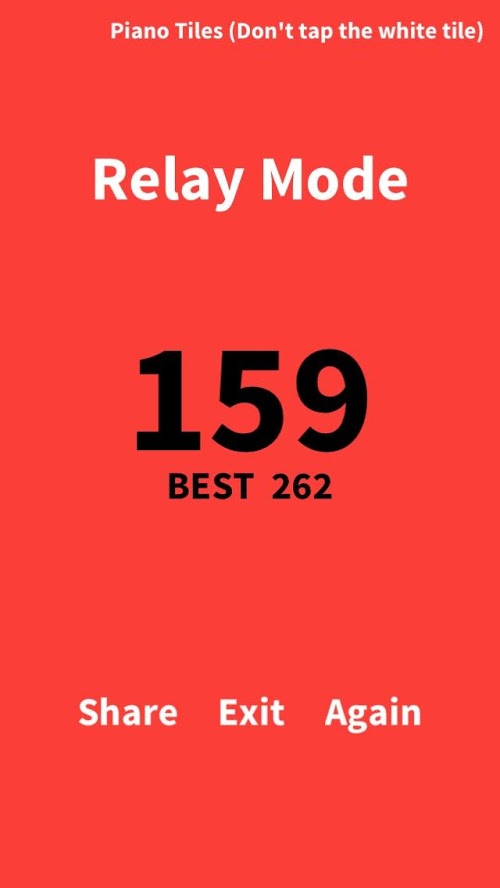
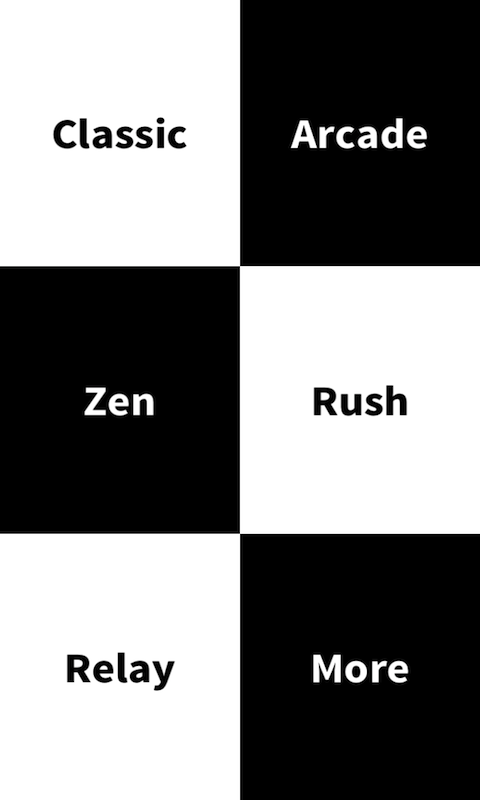
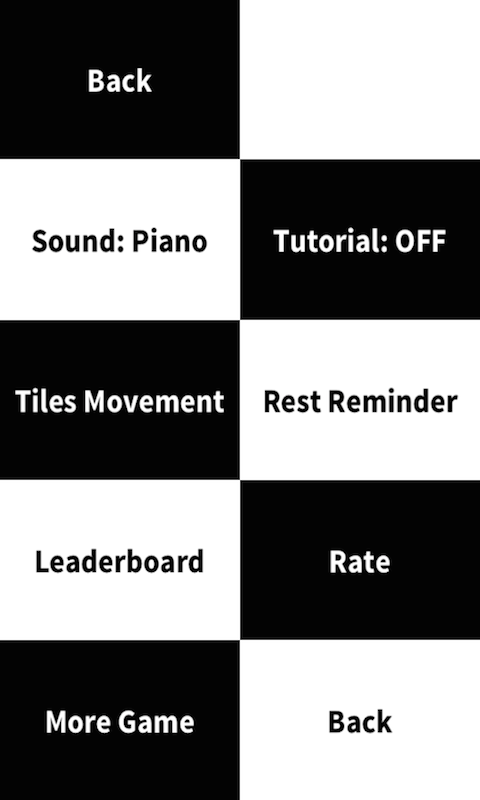
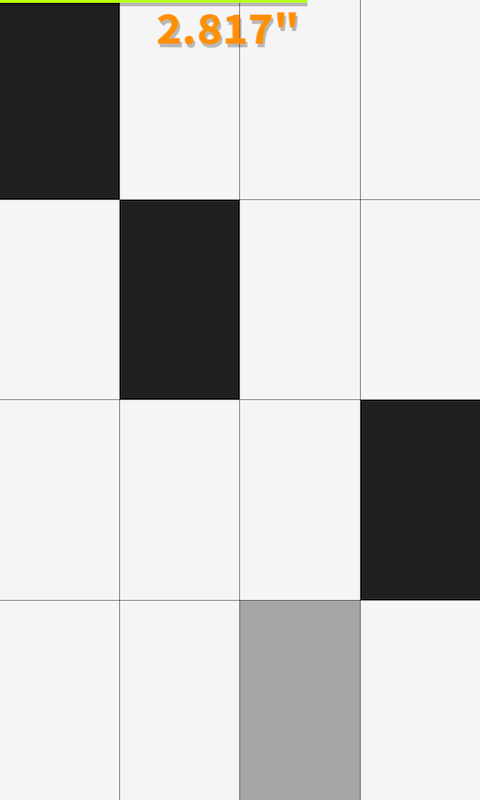
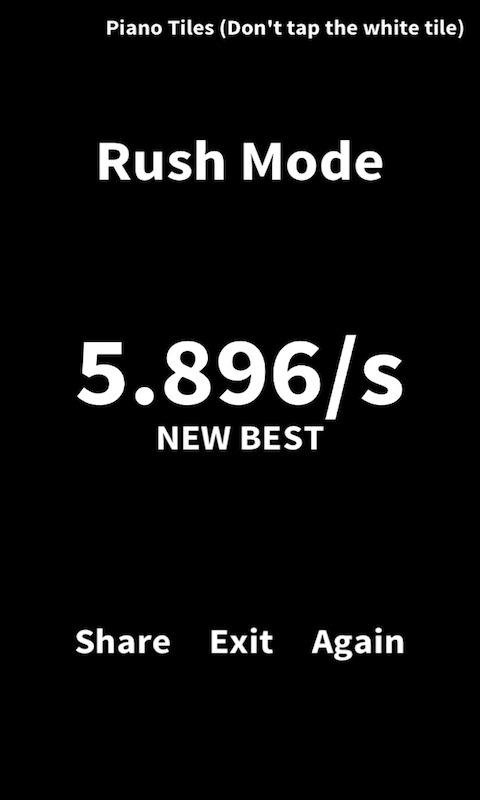
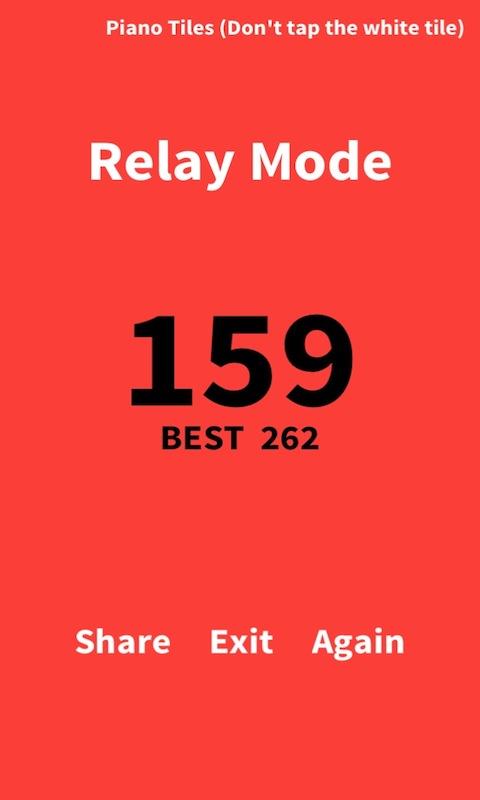
Системные требования: Требуется версия Android 2.3 или более поздняя
Скачать бесплатно с android-help.ru:
Файлы для этого приложения временно недоступны, либо заблокированы правообладателем.
Что можно сделать?
1. Попросить выложить это приложение на Форуме.
2. Спросить об этом приложении в Вопросах.
3. Попробовать зайти позднее. Мы уже знаем о проблеме с этим приложением и устраним ее в ближайшее время.
4. Написать комментарий с описанием проблемы.
 Опубликовано в рубрике Игры для Android
Опубликовано в рубрике Игры для Android  Тэги: Аркады
Тэги: Аркады
Игры для Android >> Аркады
2 комментариев “Don’t Tap The White Tile”
We always try to give you the best information and discounts. 레깅스룸 레깅스룸 Today is full of even more special benefits. Click right now.
Источник: android-help.ru
Tap Tap

Tap Tap – это альтернативная площадка с играми для Андроид смартфонов, которая чем-то напоминает небезызвестный Google Play. Но здесь имеется большое количество игр, которых не найти на официальной площадке.
Интерфейс и оформление
В общем и целом, интерфейс программы очень напоминает пресловутый Google Play: здесь почти такое же подразделение на категории, те же пункты меню и прочее. Стандартное цветовое оформление использует синий и белый. Однако есть возможность активировать темную тему в настройках программы.
Возможности приложения
Главным образом программа предназначена для поиска и установки редких игр на Андроид смартфоны. Поэтому здесь имеется мощный поисковой движок с большим количеством фильтров и настроек. Имеется встроенный антивирус, который проверяет скачиваемые файлы на наличие вредоносного ПО.
Некоторые описания игр на данной платформе лишены русского языка. Но в этом нет ничего страшного, если пользователь точно знает, что именно он ищет. На данной площадке также имеются различные модификации игр и взломанные версии. Поэтому каждый может найти здесь контент на свой вкус.
Скачивание и установка
Естественно, в Google Play нет подобного приложения, ведь данная площадка не собирается размещать альтернативные маркеты. Поэтому пользователям остается только полагаться на ручной способ установки.
Для начала нужно скачать файл в формате APK на свое мобильное устройство. После этого требуется перейти в каталог с загрузками и тапнуть по только что скачанному файлу. Во время инсталляции операционная система попросит разрешить установку из неизвестных источников. Необходимо на это согласиться.
Особенности
- Простой интерфейс;
- Приятный дизайн;
- Большое количество игр;
- Все совершенно бесплатно;
- Мощный поисковой движок.
Скриншоты
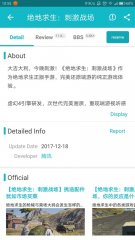
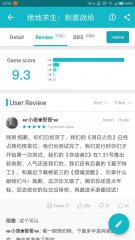
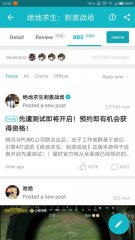
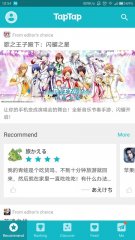

Скачать Tap Tap на Андроид бесплатно
Источник: alpha-ag.org
Как отключить двойной тап на андроиде. Разблокировка экрана Android двойным тапом
Многие владельцы гаджетов с ОС Android иногда наверняка забывали пароль от разблокировки системы. В нашей статье мы рассмотрим разнообразные виды разблокировок и их настройку.
На каждом устройстве с операционной системой Android имеется специальная защита, с помощью которой вы с легкостью предотвратите нежелательный доступ других возможных пользователей.
Данная блокировка осуществляется при помощи графического ключа. Конечно, данной утилитой мы пользуемся очень редко и со временем забываем установленный пароль . В итоге вы получаете заблокированное устройство и головную боль. Но не стоит расстраиваться, ведь существует несколько простых и эффективных способов разблокировки экрана гаджета.
Виды разблокировок
Видов разблокировки существует приличное количество, но мы с вами рассмотрим самые элементарные и часто используемые :
- К первому способу можно отнести первоначальную меру предосторожности, которая заключается в следующем: в случае, если вы забудете или потеряете пароль на ваш смартфон будет с верным кодом. Для того, чтобы воспользоваться данным методом необходимо установить приложение под названием SMS Bypass, зайти в него, разрешить использовать в android и ввести специальный текст, который при необходимости надо будет отправить на гаджет.По стандарту в программе используется вот такой текст «1234 reset». Как только ваше устройство получит сообщение с данным текстом, автоматически произойдет перезагрузка и вы тапом сможете ввести новый пароль . После выполнения данной операции все экраны станут доступны.
- Ко второму способу можно отнести банальную разрядку гаджета Android. Как только наступит критическое состояние, на экране появится соответствующая надпись. В данной ситуации вы можете зайти в меню «состояние батареи» далее перейти во вкладку «безопасность» и отключить блокировку экрана. Если у вас не получилось завладеть доступом к экрану, то не стоит отчаиваться, ведь есть еще один проверенный способ, который подойдет всем без исключения.
После нескольких попыток ввода пароля вам будет предложено ввести данные из аккаунта Google.
Наверняка он есть у каждого пользователя ОС Android, так как без него невозможно скачать какое-либо приложение для своего гаджета . После ввода персональных данных, можете смело отключать блокировку двойным нажатием по экрану на кнопку «отмена» и продолжать пользоваться устройством.
Можно просто попробовать позвонить на ваш смартфон или планшет. Когда звонок отразиться на экране, отмените его и быстро перейдите в настройки, после чего двойным кликом в «безопасности» отключите блокировку экрана. Данный способ доступен, к сожалению, не каждом устройстве, поэтому им может воспользоваться исключительно узкий круг обладателей гаджетов с функцией совершения и приема звонков.
- Если ни один из предлагаемых способов вам не подошел, то больше ничего не остается кроме как перепрошить гаджет и заново установить android версию. Но в этом случае вы потеряете со своего гаджета все данные, которые хранились на нем.
- Рекомендуется перед прошивкой извлечь все сим-карты и флеш-карты во избежание их возможного повреждения. После завершения установки системы, вы можете продолжать пользоваться гаджетом, но уже абсолютно со свободной памятью и утерянными данными.
Блокировка двойным тапом
Также с помощью специального программного обеспечения вы сможете настроить блокировку вашего Android гаджета двойным тапом. Для этого воспользуйтесь приложением — Knock Lock.
После установки и настройки приложения, как уже было сказано выше, вы сможете настроить блокировку вашего мобильника Android для разблокировки двойным тапом .
Настройка блокировки экрана
Для того, чтобы блокировка экрана не происходила каждую минуту на android устройстве, существуют специальные настройки, который помогут пользователям наиболее эффективнее использовать защиту системы и особо важных данных от несанкционированного доступа. В стандартном режиме в настройках достаточно включить графический ключ защиты. При составлении пароля используйте не менее четырех точек.
Чем больше точек задействовано, тем меньше вероятность того, что ваше устройство разблокируют. После включения данной функции, вместо обычной разблокировки гаджета android, появится таблица с точками, где вам надо ввести придуманный ключ-пароль.
Данной функцией можно заблокировать не только доступ к экрану, но и к другим важным папкам. Для этого достаточно «провалиться» в дополнительные настройки защиты системы и выбрать из предлагаемых папок нужные . Так, вы можете защитить персональные данные и пароли социальных сетей и аккаунтов, важных документов, телефонный справочник и многое другое.
Стоит отметить, что в каждой версии android имеется свой список предлагаемых для защиты папок. Естественно, что у последних версий он наиболее расширенный. Вот такими простыми действиями вы можете надежно защитить свое устройство от нежелательного доступа других лиц.
Производители смартфонов из кожи вон лезут, чтобы выделить свою черную коробочку с экраном среди сотен ей подобных. В ход идет все, от изогнутых и двойных экранов до глубоких софтверных модификаций. Последние чаще всего приносят только проблемы производительности и совместимости, но бывает, что программистам удается придумать что-то действительно интересное и полезное. Вот только эксклюзивом такая функция обычно остается недолго — вскоре появляется аналог.
Always on Display
Эта функция часто доступна во многих смартфонах с дисплеем AMOLED. Ее смысл в том, чтобы вместо полного выключения экрана оставлять на нем небольшой блок полезной информации: время, погоду, уведомления — у кого что.
Ту же функцию можно получить с помощью приложения Always on AMOLED . В нем есть все, что нам предлагают в стоковых прошивках, и даже больше: интеграция c Greenify, работа при включенном режиме Doze, правила отображения (только во время зарядки, при определенной емкости аккумулятора и/или в течение заданного интервала), блокировка кнопок от нажатия и прочие интересные вещи.
Причем совсем необязательно держать экран постоянно включенным. Можно активировать его, только если ты провел рукой перед датчиком приближения или извлек смартфон из кармана. Прямо как в Galaxy S4. Настройке поддается также и сам дисплей при работе программы: можно двойным тапом включать дисплей или же заставить его никак не реагировать на прикосновения и нажатия кнопок.
В целом приложение очень достойное, но с одним огромным недостатком: оно не позволяет смартфону спать, из-за чего уровень заряда батареи будет падать прямо на глазах.
 |
Включение двойным тапом по экрану
Также очень распространенная функция. Многие смартфоны (в первую очередь LG и OnePlus) позволяют включать экран двойным тапом и даже запускать те или иные приложения, рисуя на экране символы (в то время, пока дисплей выключен).
* Recommended to upload a 720*312 image as the cover image
Приветствую, Mi-фаны!На многих смартфонах можно найти функцию двойного касания. Это позволяет пользователям «пробуждать» свои смартфоны или переводить их в режим блокировки. Это предпочитают те, кому не нравится нажимать кнопки все время. Когда дело доходит до Android-устройств, то у большинства из них есть клавиша «Power» на верхней части корпуса или слева.
Но, большинство ищет другие варианты разблокировки экрана.Если вы согласны со сказанным выше, то вы наверняка мечтаете о более удобном пробуждении экрана. Но хочу со всей смелостью заявить вам, что это более не мечта, так как есть специальные трюки, благодаря которым вы можете пробуждать ваш смартфон не прибегая к помощи Амаяк Акопяна и Дэвида Блэйна.
Существует достаточно большое количество вариантов как можно это сделать, но давайте сосредоточимся на нескольких из них.Что же, сим-салабим, ахалай-махалай, мы начинаем!Double tap и Wakeup Touch Nexus. Double Tap To Screen Off — это приложение, которое поможет вам сберечь вашу кнопку питания.
Это приложение также поможет вам быстро отключить экран, просто нажав два раза на главный экран. «Сохраните кнопку питания с лучшей производительностью и сэкономьте батарею»!Wakeup Touch Nexus так же сберегает вашу кнопку питания от износа или даже полностью заменяет ее. Это приложение работает в паре с датчиком приближения для включения/выключения экрана.
Чтобы использовать датчик приближения, просто установите приложение и включите службу мониторинга. После включения вы можете включить экран, нажав и отпустив датчик приближения.Если у вас остались какие-либо вопросы, то посмотрите видео, где все подробно описано.The Greenify и Apex Launcher.
Один из самых простых трюков, позволяющих включить команду «спать/проснуться» на телефоне — это укоренить ее. Чтобы приложение позволяло вам использовать простой жест «двойного касания» для управления вашим устройством, ему нужен root-доступ.
Но многие пользователи не захотят или не смогут получить ROOT-доступ.Если это ваш случай, то читайте дальше как использовать эти функции без root-доступа. Первым и самым важным шагом является переход в Google Play и поиск Apex Launcher и Greenify.
После того как вы загрузили и установили данные приложения, выполните следующие действия:Запустите приложение Apex и перейдите в «Настройки».Выберите «Параметры», затем выберите «Рабочий стол» .В следующем меню выберите «Запустить ярлык» и подождите.Выберите на экране «Пробуждение и Блок» (Hibernate Пробуждение и Блок» (Hibernate Отметьте опцию в разделе Greenify «Automator» и нажмите «Активировать».В меню должно быть указано:«Разрешить Greenify выключать экран сразу после автоматической спячки».Всякий раз, когда вы захотите отключить эту опцию и вернуться к использованию кнопки «Power», вы можете просто запустить Greenfy и перейти в то же меню, что и раньше.
Зайдя в настройки, нажмите «Деактивировать», и все готово.Knock Lock. Независимо от того, работаетли ваша клавиша «Power» или нет, или вы просто устали от движения пальцев туды/сюды/обратно, вы можете в легкую избавиться от этой проблемы.
Благодаря простому приложению под названием Knock Lock вы сможете быстро включить функцию двойного касания на любом Android-устройстве, работающем на версии Android 4.0 выше.Приятная вещь заключается в том, что оно, приложение, не требует ROOT-доступа. После загрузки приложения появится окно, в котором говорится, что этот инструмент неактивен на вашем телефоне.
Вы должны тапнуть по экрану, чтобы изменить этот аспект и выполнить следующие функции:Выберите «Заблокировать экран» и нажмите «Активировать».Подождите, пока приложение активируется, а затем нажмите «Настройки».Нажмите «Открыть настройки блокировкий» и нажмите значок «Настройки».Отрегулируйте ширину и высоту пятна (место пробуждения) и нажмите «Сохранить».Как вы можете понять из сказанного выше, этот метод не позволит вам использовать всю поверхность дисплея, чтобы пробудить телефон. Тем не менее, это создаст определенную точку, которая обычно находится в верхней левой части экрана.
The Nova Launcher и The Greenify Еще приложение, которое работает точно так же, как и Apex Launcher — это Nova Launcher. Так же как и с Арех вы должны будете использовать Nova в связке с Greenify.
Поэтому топаем в Google Play, ищем эти приложения и устанавливаем их.Когда все будет сделано, то осуществляем следующие действия:Откройте Nova Launcher и перейдите в «Настройки».Нажмите «Жесты и кнопки» и прокрутите вниз до команды «Жесты».Выберите «Двойное нажатие» и дождитесь загрузки меню «Выбрать действие».Перейдите в «Ярлыки», затем нажмите «Спящий режим» и «Заблокировать экран».После всех манипуляций Greenify откроет новое окно и попросит вас разрешить Nova использовать ваш экран. После этого вы должны нажать «Разрешить», а затем подтвердить эту опцию, нажав «Активировать».
Теперь вы можете проверить, работает ли дисплей правильно, нажав дважды, чтобы заблокировать ваш смартфон. DTSO.В заключении хотелось бысказать еще про одно приложение — DTSO. Название означает Double Tap Screen On/ Off, и это приложение работает очень схоже с приложением Knock Lock.
Данное приложение позволяет вам выбрать, какую область экрана вы хотите включить для пробуждения телефона и какую из них вы хотите активировать в спящем режиме. Приложение работает на устройствах с операционной системой Android 2.3.3 и выше.После установки DTSO из Google Play вы должны запустить приложение и перейти к настройкам, чтобы начать работу. Вы увидите вариант для выбора окна, которое вы можете настроить (размер и прозрачность), а также количество требуемых кликов. То есть вы можете пробуждать ваш экран и двойным и тройным тапом, как захотите!Надеюсь статья оказалась полезной для вас! До встречи на просторах, Mi Community!
Удобная утилита под андроид, с помощью которой вы с легкостью сможете разблокировать или заблокировать экран гаджета. Эта бесплатная программа позволит продлить жизнь стандартной кнопки включения, заменив её функции на двойное нажатие. Несколько видов настроек позволяют использовать приложение в разных условиях.
Функционал:
— Данное андроид приложение включает в себя несколько дополнительных функций, которые, так или иначе, найдут свое применение. Базовая возможность — это двойное нажатие по экрану активирует действия кнопки питания. Другие умения софта позволяют заменить стандартные возможности блокировки, а также использование отпечатков пальцев под android версии 6 и выше. Еще реализована поддержка новых прошивок от Xiaomi.
Управление:
— Взаимодействие с программой осуществляется через настройки, которые доступны в меню. Тут можно выполнить персональную настройку приложения, для удобства каждого пользователя. Простой, но при этом полезный функционал, благодаря которому можно настроить часть функционал лично под себя. Все интуитивно понятно, поэтому проблем с использованием софта быть не должно.


Актуальность:
— полезная утилита, которая направлена на упрощение основных действий телефона. Также благодаря ей можно переложить действие кнопки питания на дисплей, что позволит меньше трогать, итак, уязвимую клавишу включения и выключения.
Оформление:
— Простое, лаконичное оформление делает использование софта удобным и комфортным. Темный дизайн придает утилите уникальный стиль.
Источник: totrdlo.ru